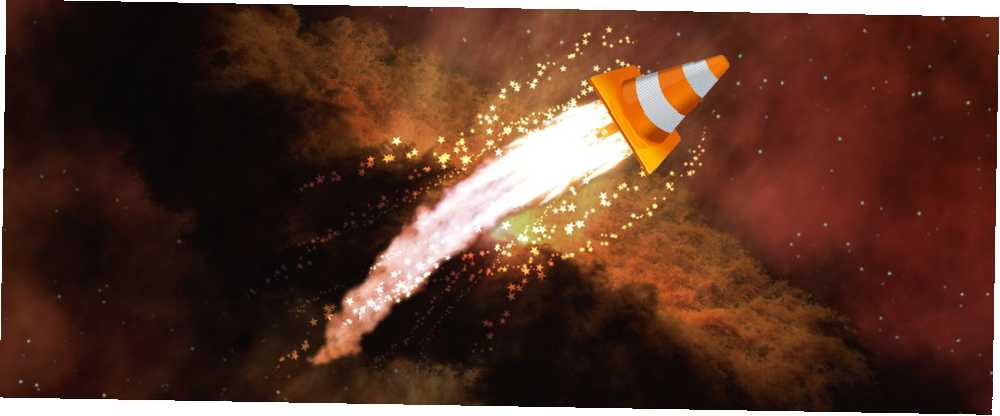
Harry James
0
4595
1253
VLC Media Player ahora cuenta con soporte Chromecast y vistas de video de 360 grados. Es solo otra pequeña muesca en la popularidad del reproductor de código abierto que puede manejar cualquier cosa que le arrojes (¡siempre y cuando sea un archivo multimedia!).
La versión de Windows del reproductor se está acercando a 50 millones de descargas, y eso está descontando todas las otras plataformas en las que se puede instalar. Quizás el secreto de su longevidad es el diseño modular que le da un rico conjunto de características. Hoy, centrémonos en los pocos “secreto” características debajo del capó que puedes usar todos los días.
1. Use VLC como un descargador de videos para YouTube
Hay varios descargadores gratuitos disponibles para YouTube. Pero, VLC tiene esta característica incorporada. Aunque no es un descargador de un solo clic y tendrá que tomar la ayuda de su navegador.
- Haga clic en Medios> Transmisión de red abierta.
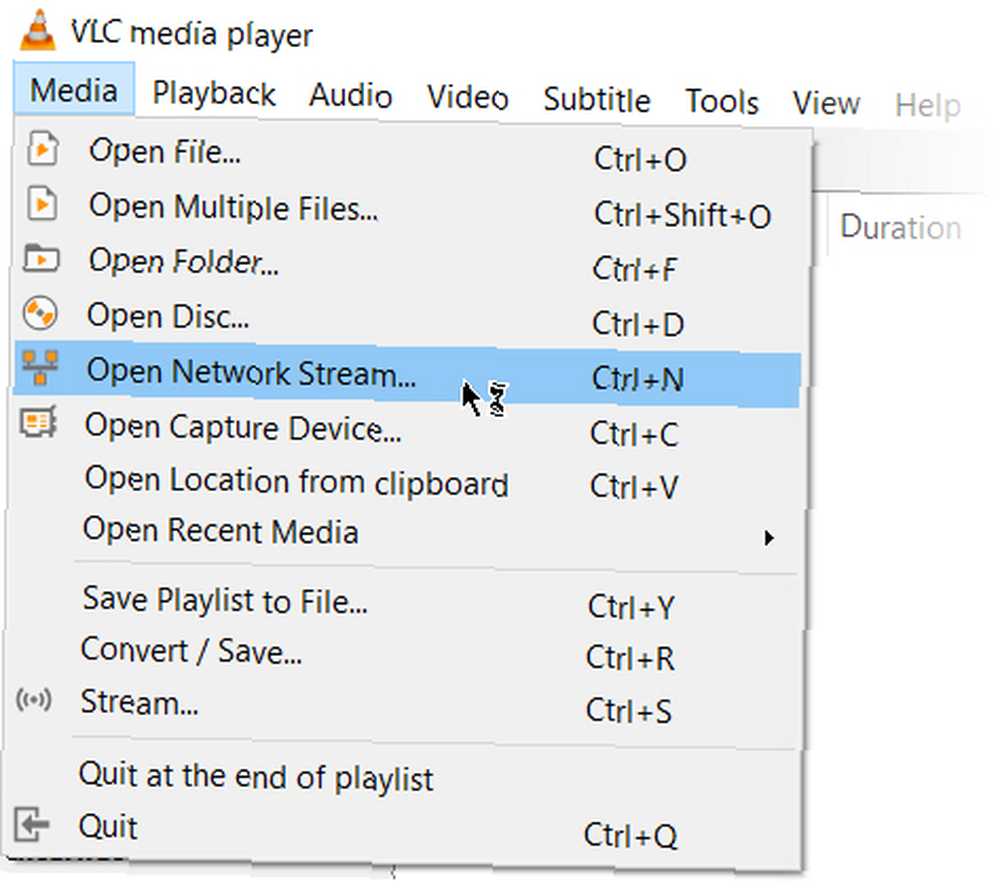
- Pegue la URL de YouTube y haga clic en el Jugar botón en el jugador.
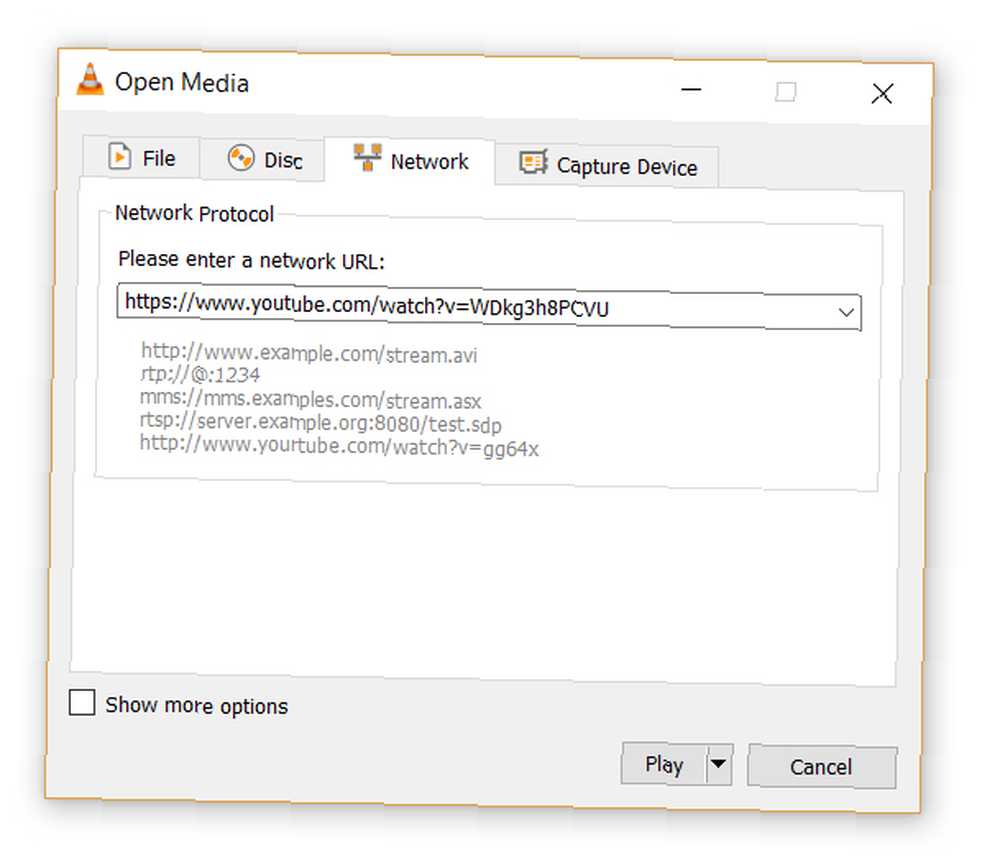
- VLC Media Player comienza a transmitir el video. Ahora haga clic Herramientas> Información de códec y en la parte inferior de la ventana verás un Ubicación caja.
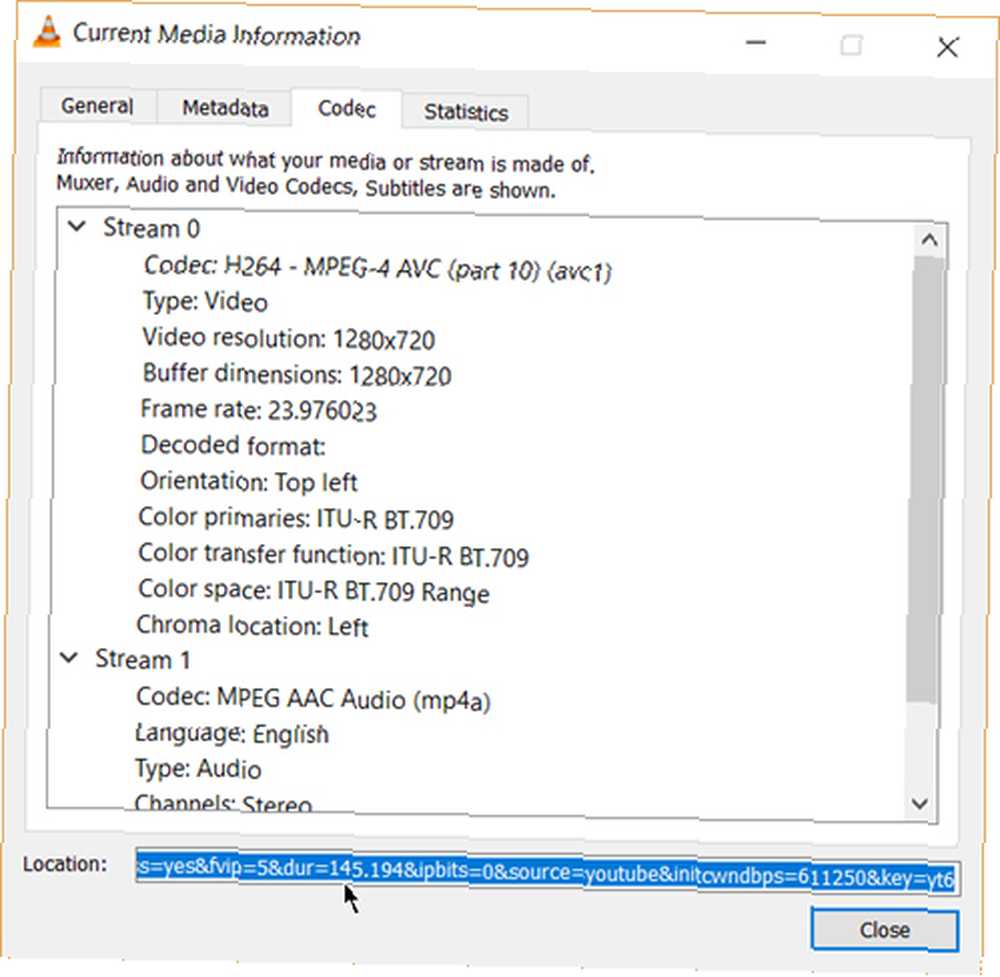
- Copie la URL larga en el cuadro y péguela en la barra de direcciones de su navegador. El navegador comenzará a reproducir el archivo de video. Puede descargar el archivo de video a su escritorio haciendo un Guardar video como con un clic derecho en el video. O puedes elegir grabar el video.
2. Convertir videos a cualquier formato
Descargar un video es a menudo la primera parte. La conversión de ese video para que pueda reproducirlo en el dispositivo que elija es la segunda parte. El reproductor VLC también puede hacer esto.
- Desde la barra de herramientas, haga clic en Medios> Convertir / Guardar.
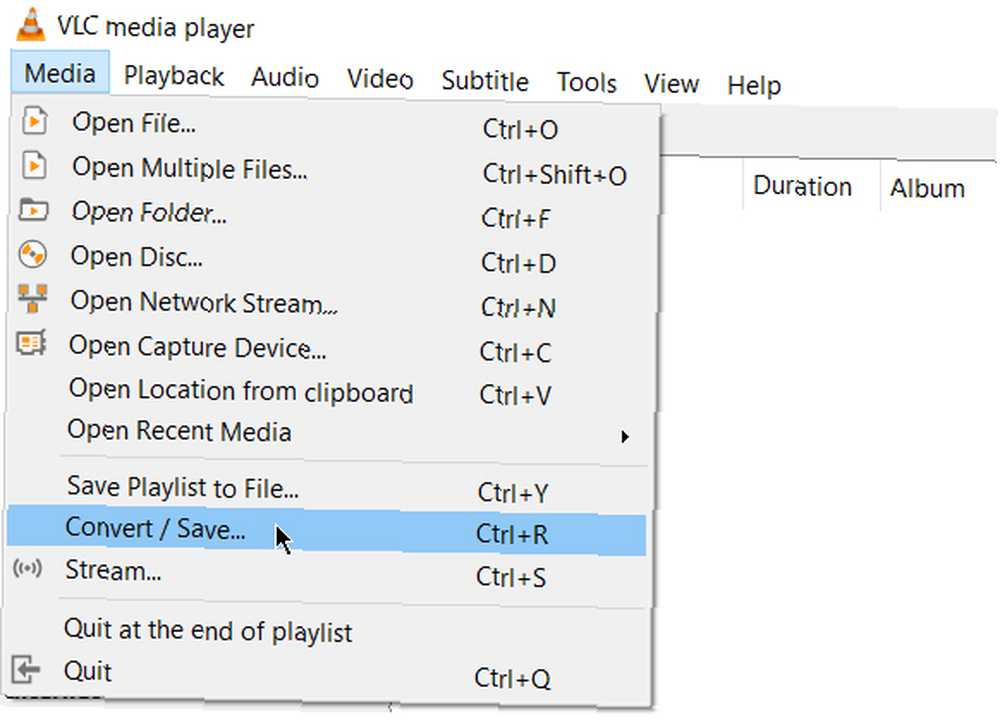
- En el Medios abiertos cuadro de diálogo, haga clic en el Añadir botón y elija el archivo multimedia para la conversión. Luego, haga clic en el Convertir / Guardar desplegable > Convertir.
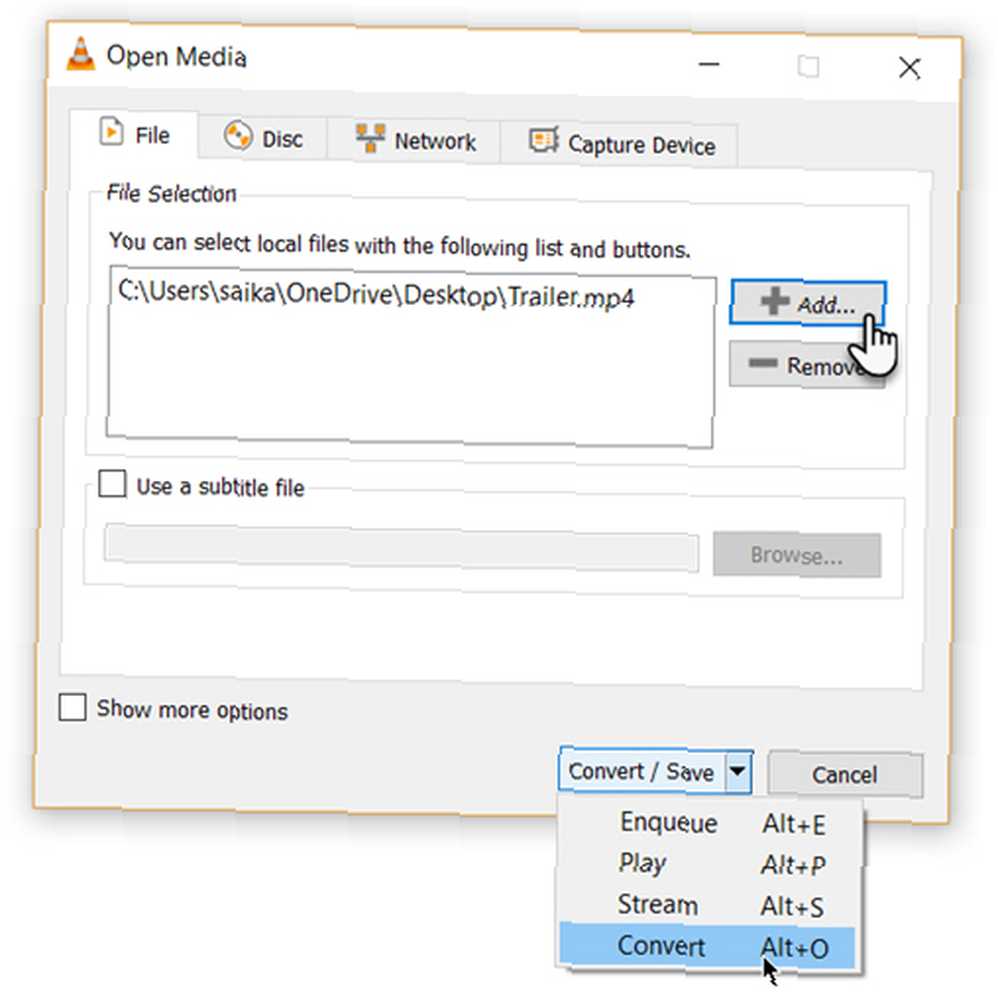
- Abra el menú desplegable para Perfil y seleccione el formato de archivo al que desea convertir su archivo. También puede hacer clic en el ícono de ajustes junto a él y editar el perfil elegido.
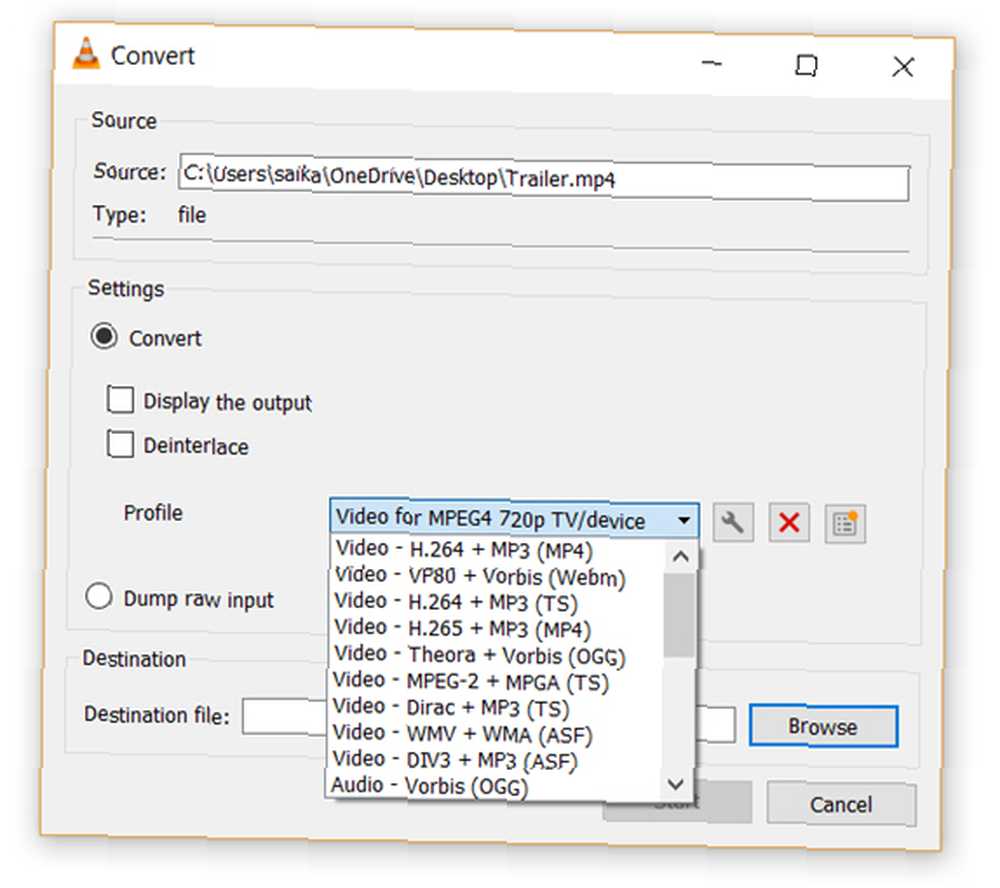
- Haga clic en Vistazo y seleccione una ubicación para guardar el archivo convertido. Luego, haga clic en comienzo para comenzar la conversión y monitorear su progreso en la barra de abajo.
3. VLC como ecualizador gráfico para tu música
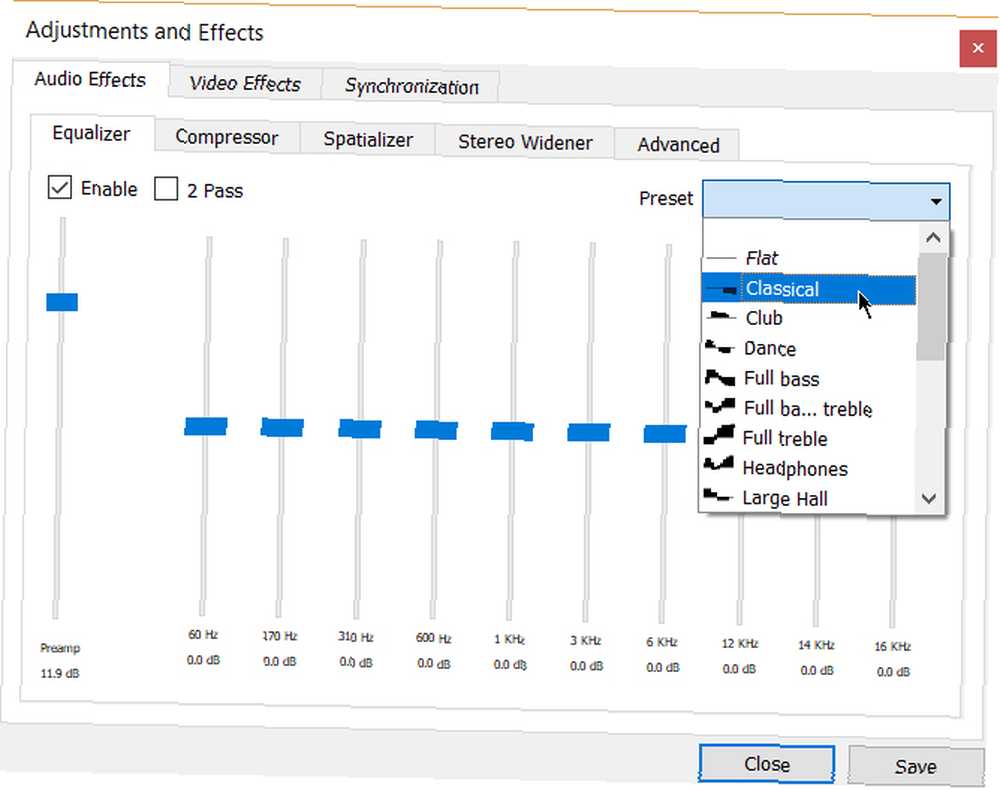
Es posible que esté utilizando VLC solo como reproductor de video, pero VLC también es un reproductor multimedia independiente multiplataforma y que brinda efectos de audio completos con soporte de lista de reproducción. VLC no solo muestra la portada, sino que también tiene un ecualizador gráfico bastante bueno escondido en su interior.
Visualízalo con las teclas de acceso directo Ctrl + E (o ir a Herramientas> Efectos y filtros> Efectos de audio) Ajuste la calidad del sonido con los preajustes disponibles, o ajústelo con el Igualada, Compresor, y Pestañas de espacializador.
4. Active la normalización de audio para proteger sus oídos
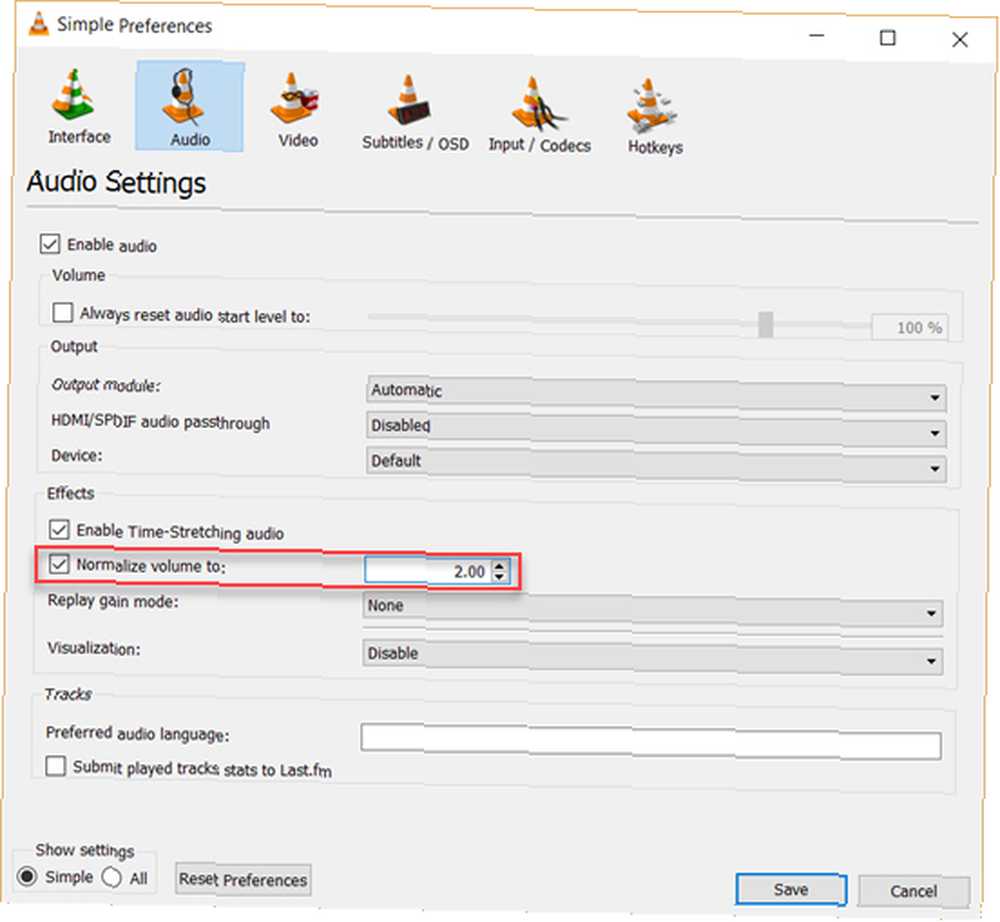
La configuración general de audio para el reproductor VideoLan se encuentra en Preferencias. Una de las características clave llamada Normalización de audio ayuda a optimizar el volumen de cualquier medio en una cantidad fija y mejorar la calidad del sonido.
Ir Herramientas> Preferencias> Audio> Habilitar Normalizar volumen a. El valor que establezca aquí ayudará a ajustar los niveles de decibelios de diálogo, música, explosiones, disparos, etc. en las películas que ve. Reinicie VLC después de habilitar la configuración.
De hecho, configure esto inmediatamente después de descargar e instalar el reproductor VLC. Hará que su audio suene mejor ¿Quiere que su audio suene aún mejor? Aquí hay 5 consejos principales ¿Desea que su audio suene aún mejor? Aquí hay 5 consejos principales Cuando grabe y edite su propio audio, es probable que desee que el sonido de salida sea lo mejor posible. Aquí hay cinco consejos principales que le ayudarán. .
5. Reproduzca radio por Internet y podcasts en VLC
Una de las características poco utilizadas de VLC definitivamente podría ser su capacidad para encontrar y reproducir estaciones de radio por Internet. El VLC Player puede satisfacer todas sus necesidades de audio, ya que no solo puede transmitir radio sino también reproducir podcasts.
- Inicie VLC y abra la barra lateral de la lista de reproducción.
- Debajo Internet, puedes navegar a través de los dos servidores de radio-Jamendo y Icecast-y elija una estación de su elección haciendo clic en ella. Además, asegúrese de que el modo de vista Lista de reproducción esté configurado en Lista (Ir a Ver> Modo de vista de lista de reproducción> Lista).
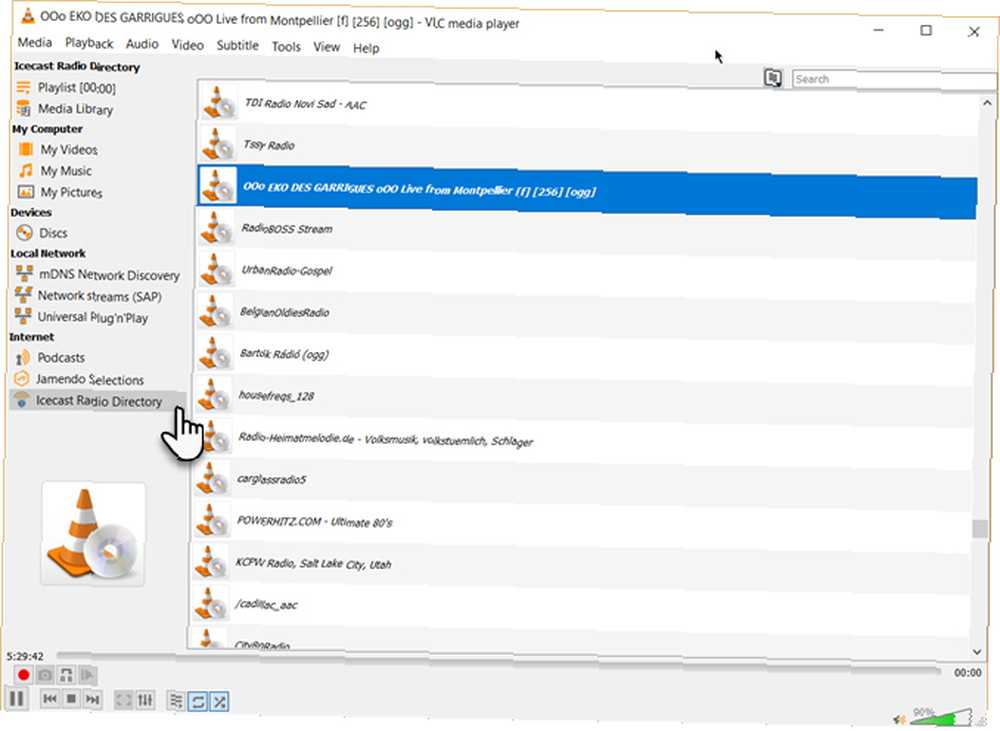
- Si su estación de radio de Internet favorita no está en la lista, use la URL de la estación para transmitirla a través de VLC. Ir Medios> Abrir flujo de red ... Ingrese la URL y presione Jugar para comenzar a escuchar.
Y para reproducir podcasts en VLC:
- Puede administrar sus podcasts favoritos a través de la misma interfaz de lista de reproducción.
- Ir Lista de reproducción y en la sección de Internet, seleccione Podcasts.
- Tan pronto como su cursor esté sobre la sección Podcasts, haga clic en el signo más.
- Copie y pegue la URL del feed RSS del podcast que desea escuchar y haga clic en Okay. El podcast se agregará a la barra lateral y puede elegir el episodio que desea escuchar.
6. Repita una sección de un archivo de video o audio
La mayoría de los reproductores multimedia pueden reproducir un video completo o una banda sonora. Con VLC, tiene la ventaja adicional de recorrer cualquier sección específica de un archivo multimedia.
- Abra el archivo de video o audio con VLC. Ir Ver> Controles avanzados.
- Ahora, se mostrarán algunos botones más arriba de los controles normales de reproducción y detención..
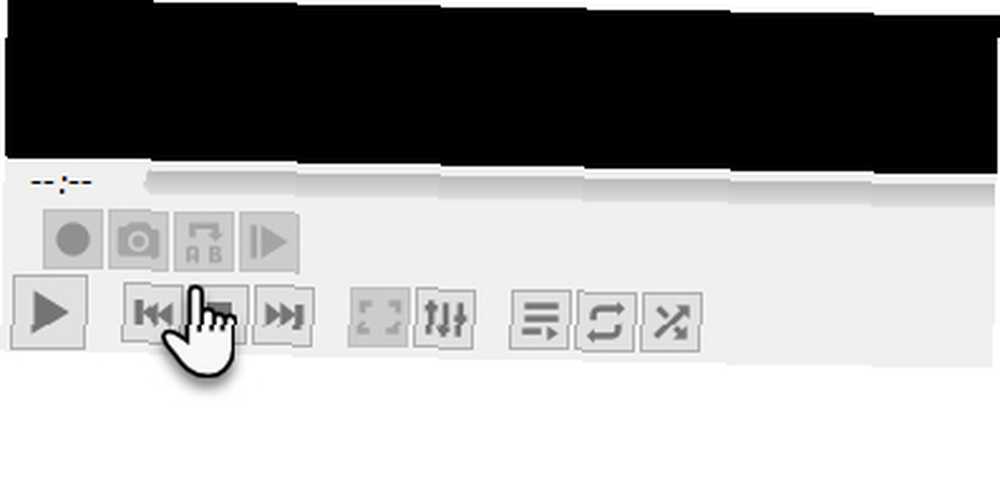
- Para iniciar el ciclo desde una parte específica del video, mueva el cursor de reproducción a la parte donde desea que comience el ciclo (Punto A).
- Haga clic en el botón de bucle una vez. los “UNA” la marca en el botón se volverá roja. Para finalizar el ciclo, lleve el video al punto final y haga clic en el mismo botón nuevamente. Verá que los puntos A y B del botón son rojos.
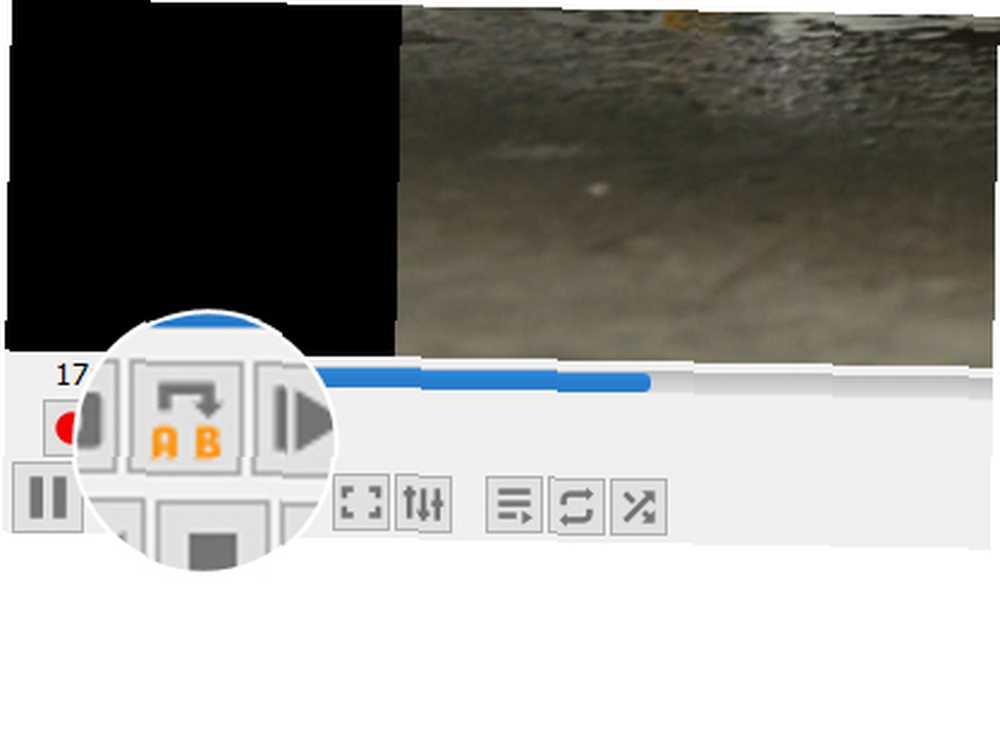
- Ahora reproduce el video y la sección se repetirá. Haga clic en el botón de bucle una vez más si desea desactivarlo.
Esta es una característica útil cuando desea revisar un video instructivo o escuchar un archivo de audio una y otra vez para hacerlo bien. A menudo uso esta función para estudiar videos tutoriales de Photoshop.
7. Agregue funciones con complementos y extensiones VLC
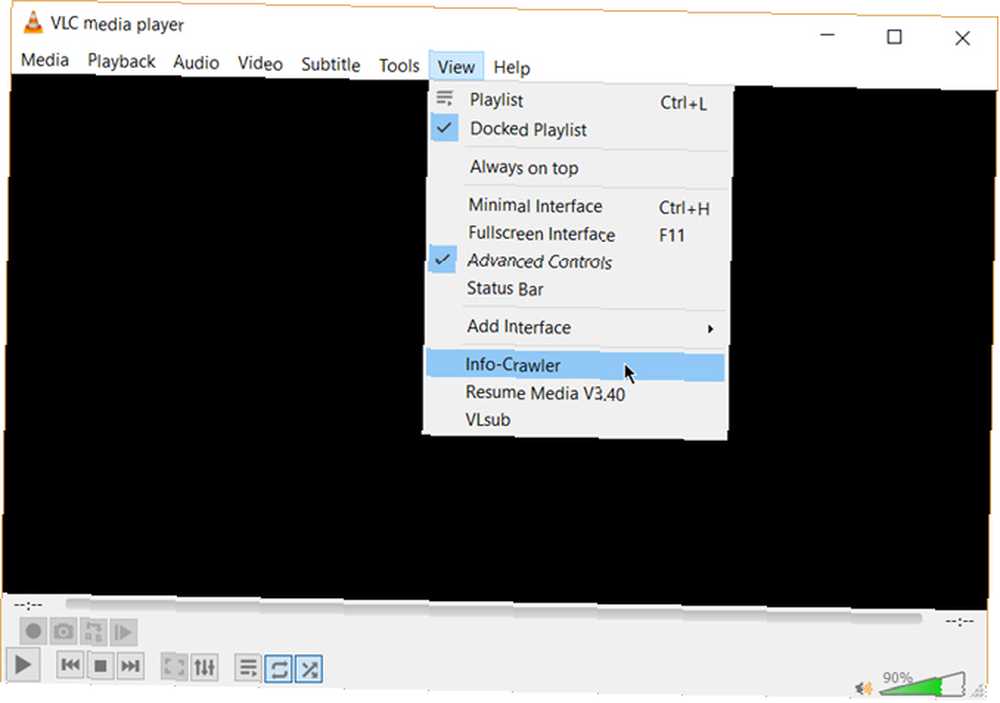
Para el uso diario, el paquete predeterminado de características de VLC puede ser suficiente. Pero si está buscando una funcionalidad adicional, hay un catálogo completo de complementos que puede instalar junto. Recuerde, VLC tiene una gran comunidad de código abierto detrás y ha ayudado a crear extensiones, máscaras, analizadores de listas de reproducción y otras herramientas variadas..
Estas extensiones te ayudarán a agregar más “secreto” características para el jugador como herramientas que lo ayudarán a buscar subtítulos desde el propio reproductor. Las extensiones también pueden funcionar en macOS y Linux, así que revise las instrucciones en la página del complemento.
- Visite la página de complementos de VLC y explore las dos vistas-Parte superior o Último.
- Haga clic en el Descargar botón en la página de complementos y descargue el archivo ZIP. Extrae el archivo. (Los complementos VLC tienen la extensión LUA).
- En Windows, coloque los archivos .lua en este directorio de Windows:
Carpeta C: \ Users \ NAME \ AppData \ Roaming \ vlc \ lua \ extensiones. - Reinicie VLC. Puede acceder a todas sus extensiones instaladas desde el menú Ver.
Algunas de las mejores extensiones a considerar incluyen:
- VLCSub
- Reanudar medios
- Rastreador de momentos
- Patrón de introducción y créditos
- TuneIn Radio
- Rastreador de información
- SyncPlay
VLC está lleno de trucos geniales
Si conoce estas características, entonces VLC le oculta algunos secretos. Ahora, flexiona tus músculos y explora las posibilidades más avanzadas de este fantástico jugador que ha resistido la prueba del tiempo. Tal vez cree un servidor de transmisión de medios para su hogar Cómo crear un servidor de transmisión de medios Linux VLC para su hogar Cómo crear un servidor de transmisión de Linux VLC para su hogar Disfrutar de música o películas a través de Netflix o YouTube es genial, pero ¿qué pasa cuando Internet ¿esta abajo? Con un servidor de medios VLC, ¡nunca más tendrás que pasar sin entretenimiento! o transmita sus archivos multimedia desde una PC con Windows a su teléfono Android Cómo transmitir Windows Media a su dispositivo Android con VLC Cómo transmitir Windows Media a su dispositivo Android con VLC ¿Sabía que puede transmitir contenido multimedia desde Windows a Android? Ahora puedes ver esa película en tu tableta en la cama o escuchar tu colección de música en otra habitación. .
Si prefiere conformarse con la nostalgia que con las funciones avanzadas, instalar Windows Media Player sigue siendo una opción Cómo descargar Windows Media Player 12 para Windows 10 Cómo descargar Windows Media Player 12 para Windows 10 Windows 10 no se incluye con Windows Media Player más. Aquí se explica cómo instalar Windows Media Player de forma gratuita y legal. .











